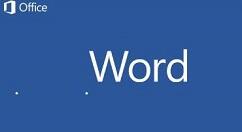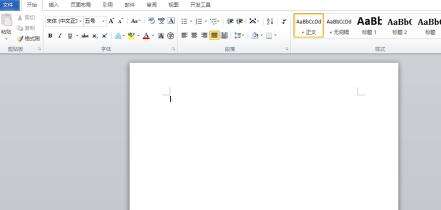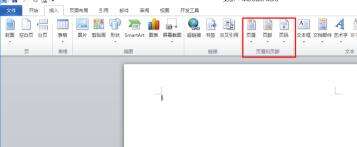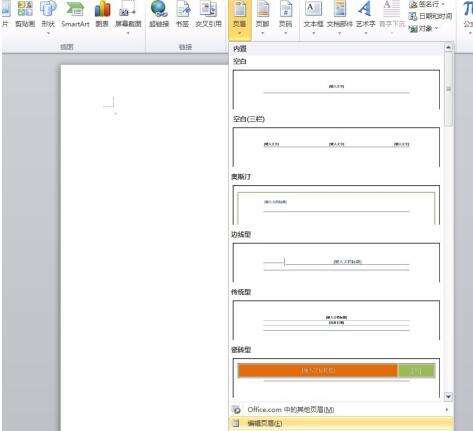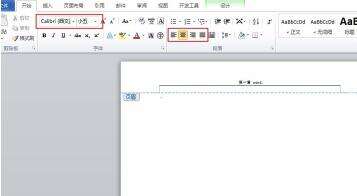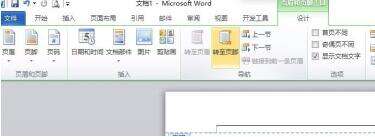word2010怎样设置文档页眉与页脚 设置文档页眉与页脚的操作方法
办公教程导读
收集整理了【word2010怎样设置文档页眉与页脚 设置文档页眉与页脚的操作方法】办公软件教程,小编现在分享给大家,供广大互联网技能从业者学习和参考。文章包含297字,纯文字阅读大概需要1分钟。
办公教程内容图文
页眉页脚就是在书籍上最上面的章节名字和最下面的页码,2010的页眉在插入菜单里
单击页眉,选择编辑页眉,也可以在预设中选择模板
输入文字,可以和文字编辑一样设置字体格式,位置可以双击定位,或者用段落对齐调整页眉位置
转至页脚,设置页码格式,插入页码(第和页可以直接输入)
以上这里为各位分享了word2010设置文档页眉与页脚的操作方法。有需要的朋友赶快来看看本篇文章吧。
办公教程总结
以上是为您收集整理的【word2010怎样设置文档页眉与页脚 设置文档页眉与页脚的操作方法】办公软件教程的全部内容,希望文章能够帮你了解办公软件教程word2010怎样设置文档页眉与页脚 设置文档页眉与页脚的操作方法。
如果觉得办公软件教程内容还不错,欢迎将网站推荐给好友。